苹果快用助手怎么用?
苹果快用助手怎么用?快用苹果助手是一个小巧而强悍的手机工具,通过它,无论苹果手机越狱与否,都能下载安装自己喜欢的软件。下面七达网小编带大家了解如何使用这款苹果助手软件,希望这篇文章能够帮助到大家。
- 2015-07-14快用苹果助手PC版 2.3.2.6
通过百度搜索“快用苹果助手”,结果的第一条连接即为快用苹果助手的官网,点击打开。主页的设计也比较简洁明了,我们点击“立即下载”即可
将下载好的exe文件安装完成之后,打开运行快用苹果助手。首先看到就是许多的软件图标,这时注意到窗口左下方提示“您的设备尚未连接电脑,请插入USB数据线进行连接”。我们此时再将自己的iphone/ipod/ipad等苹果设备连接上电脑。
如果能正常连接上设备,这时软件左下方就会显示出设备的相关型号和容量等信息。下面就可以开始着手安装自己需要安装的软件了
在搜索框中输入自己感兴趣的软件,然后点击“快用一下”
如果见到符合自己要求的软件,点击该软件的图标,如“百度音乐”。接着就是点击“下载”了。
等待下载的完成。下载完成之后,再点击“安装”,快用助手就会自动完成软件的安装,整个过程也就到此结束,十分方便和简单。
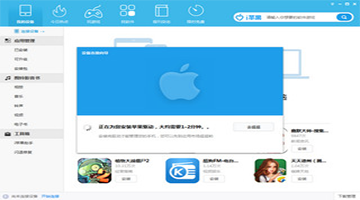 iPad助手
iPad助手七达网下载提供ipad助手官方下载,小编在这里推荐几款不错的iPad助手希望大家喜欢。在管理安卓或者苹果手机的时候大家都习惯使用手机助手,因为手机助手可以一键下载软件、游戏、音乐、壁纸等资源,尤其是对于ios设备...

XY苹果助手电脑版 3.0.9.10032
55.42 MB |06-04
I苹果助手 1.6.3
7.2 MB |11-17
海马苹果助手 4.3.6
35.63 MB |06-27
PP苹果助手电脑版 2.3.6.4837
19.69 MB |07-30
快用苹果助手PC版 2.3.2.6
18.92 MB |07-14
疯子苹果助手 2.42.234
2.88 MB |07-08
完美苹果助手 1.0.0.1
19.24 MB |02-16
多多苹果助手 2.0.27
3.63 MB |02-11
 快用苹果助手PC版 2.3.2.6
快用苹果助手PC版 2.3.2.6 苹果软件 / 18.92 MB
 海马苹果助手 4.3.6
海马苹果助手 4.3.6 手机工具 / 35.63 MB
 快用苹果助手精简版 2.3.1.6
快用苹果助手精简版 2.3.1.6 苹果软件 / 18.92 MB
 享应用苹果手机助手 1.0.5
享应用苹果手机助手 1.0.5 手机工具 / 3.3 MB
 XY苹果助手电脑版 3.0.9.10032
XY苹果助手电脑版 3.0.9.10032 苹果软件 / 55.42 MB
- 1Microsoft Project 2016 WIN10系统无需密钥安装破解激活教程
- 2adobe acrobat 7.0 pro注册激活方法
- 3SolidWorks2016 WIN10 系统环境下详细图文安装教程
- 4AutoCAD2023破解版安装教程
- 5lightroom6破解教程 详细安装图文教程
- 6抖音直播伴侣怎么用 抖音直播伴侣使用方法
- 7Rosetta Stone罗塞塔石碑WIN10系统下语言包和软件破解安装方法
- 8Multisim WIN10系统下破解汉化详细图文安装教程
- 9Adobe Photoshop CC 2015安装激活教程(附序列号)
- 10会声会影X9注册激活详细图文破解使用教程















软件评论
请自觉遵守互联网相关政策法规,评论内容只代表网友观点,与本站立场无关!